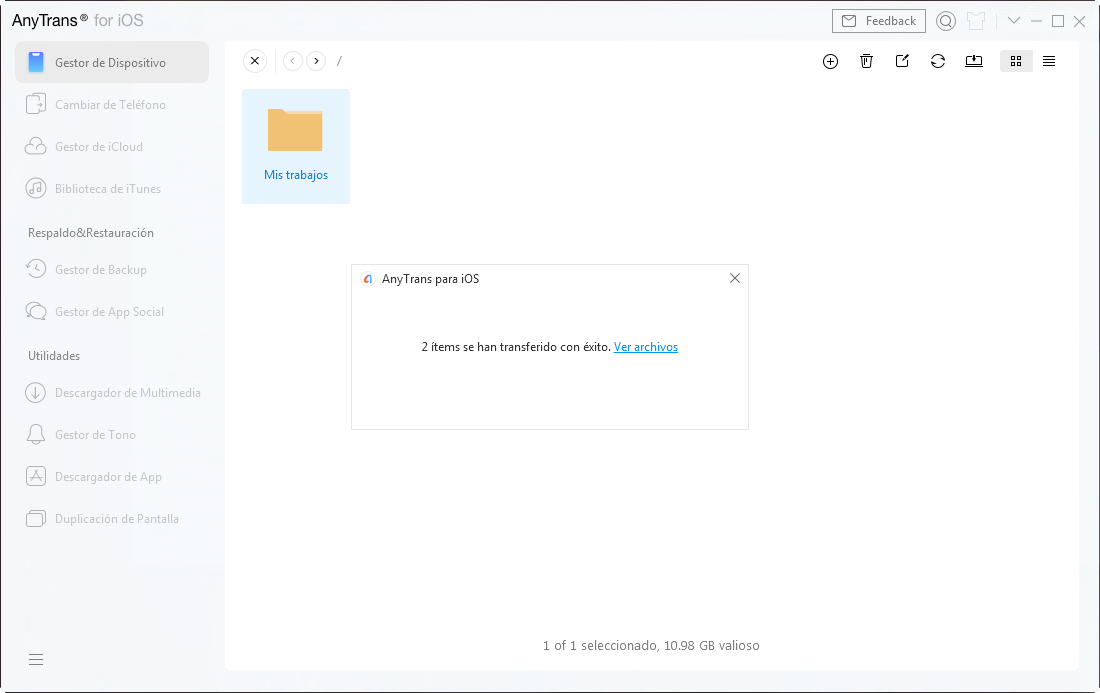¡Descarga AnyTrans y Comienza tu Experencia de Gestionar Contenidos iOS!
Cómo Utilizar AnyTrans
Bienvenido a la guía en línea de AnyTrans. Aquí podrás encontrar tutoriales detallados sobre cómo gestionar tus contenidos entre los dispositivos iOS, dispositivo iOS & Ordenador, dispositivo iOS & iTunes al igual que los datos guardados en la copia de seguridad de iTunes o iCloud. Si todavía tienes duda después de leer esta guía, por favor conecta con nosotros Equipo de Soporte, y recibirás nuestra respuesta en 24 horas.
 Inicio
Inicio Transferencia Rápida con 1 Clic
Transferencia Rápida con 1 Clic
 Gestión de Archivos Personales
Gestión de Archivos Personales
 Gestión de Audio
Gestión de Audio
 Gestión de Fotos
Gestión de Fotos
 Gestión de Vídeos
Gestión de Vídeos
 Gestión de Backup
Gestión de Backup
 Gestión de Biblioteca de iTunes
Gestión de Biblioteca de iTunes Gestión de Contenido iCloud
Gestión de Contenido iCloud
 Cambiar de Teléfono
Cambiar de Teléfono
 Gestor de Tono
Gestor de Tono Descargador de App
Descargador de App Gestor de App Social
Gestor de App Social
 Duplicación de Pantalla
Duplicación de Pantalla
AnyTrans Drive
AnyTrans viene a hacer tus dispositivos iOS como una unidad USB. Con la función AnyTrans Drive, puedes exportar, importar, editar o incluso eliminar archivos inútiles de una manera simple. Y puedes verificar estos archivos en la función AnyTrans Drive en la aplicación móvil AnyTrans. Consulta la siguiente guía para hacer un buen uso de AnyTrans.
Paso 1: Preparación
- Inicia AnyTrans en tu computadora
- Conecta tu dispositivo iOS a la computadora con el cable USB
Por defecto, AnyTrans detectará tu dispositivo iOS automáticamente. Si no conectas tu dispositivo a la computadora o tu dispositivo iOS no es reconocido, verás la interfaz a continuación.
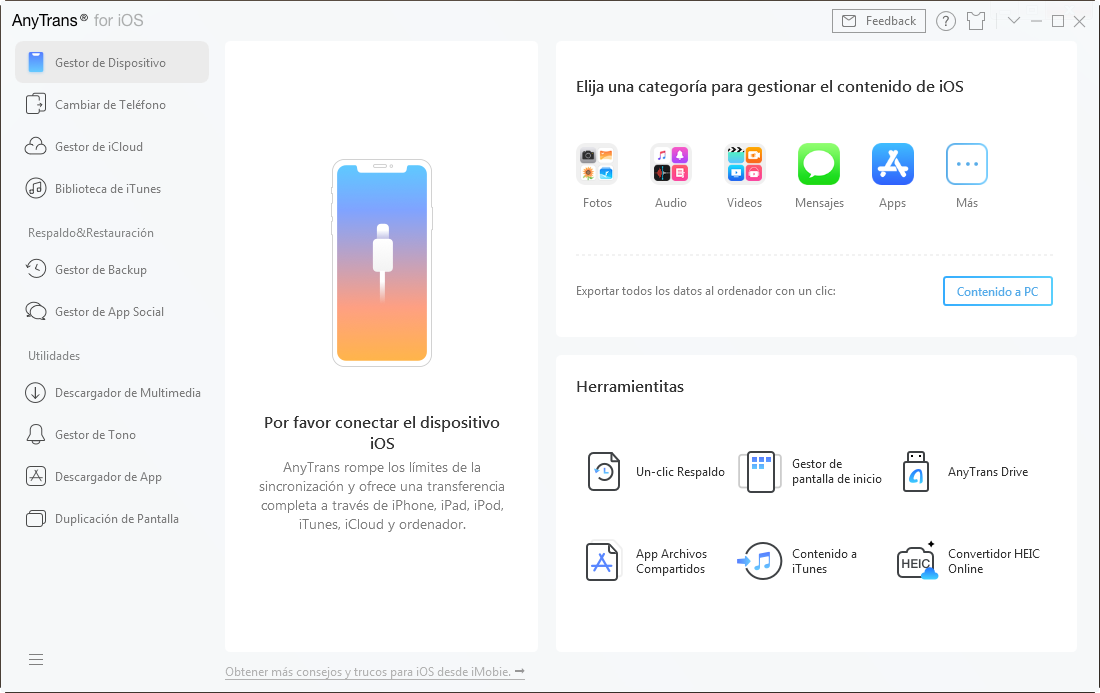
Si se detecta tu dispositivo, se mostrará la siguiente interfaz.
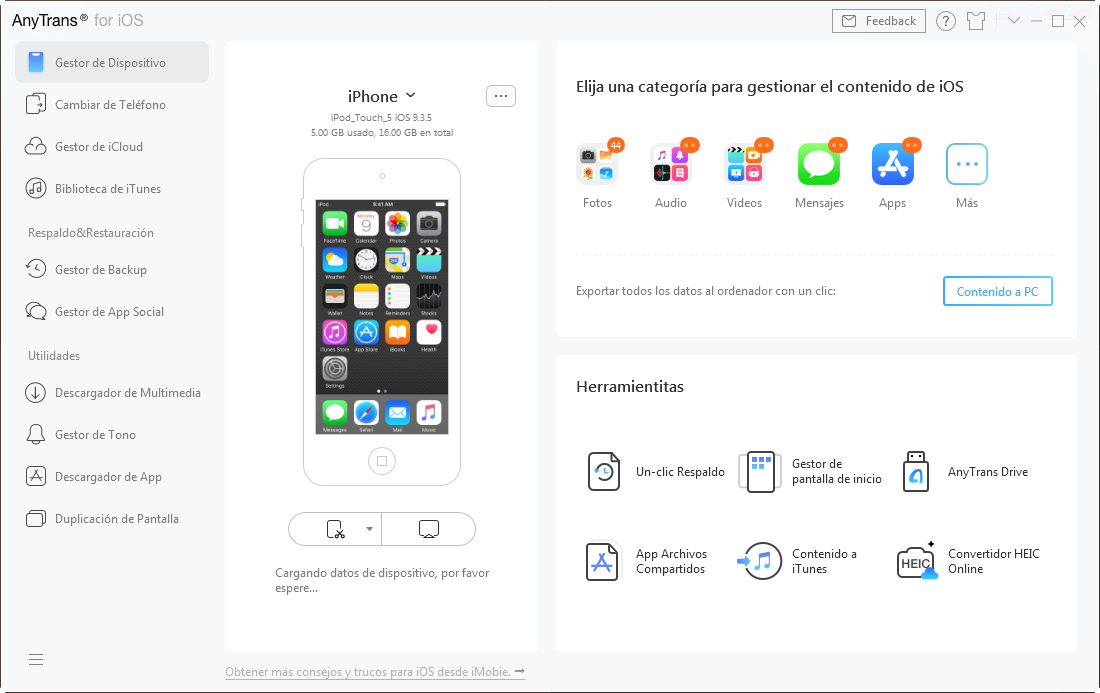
Si AnyTrans no reconoce tu dispositivo iOS, puedes probar estos pasos para solucionar problemas para resolver este problema.
Paso 2: Selección
- Haz clic en el botón AnyTrans Drive
- Espera por el proceso de carga
Cuando uses la función AnyTrans Drive, asegúrate de haber instalado la aplicación móvil AnyTrans de App Store en tus dispositivos iOS. En la interfaz principal de AnyTrans, haz clic en el botón AnyTrans Drive en la opción de Inicio rápido.
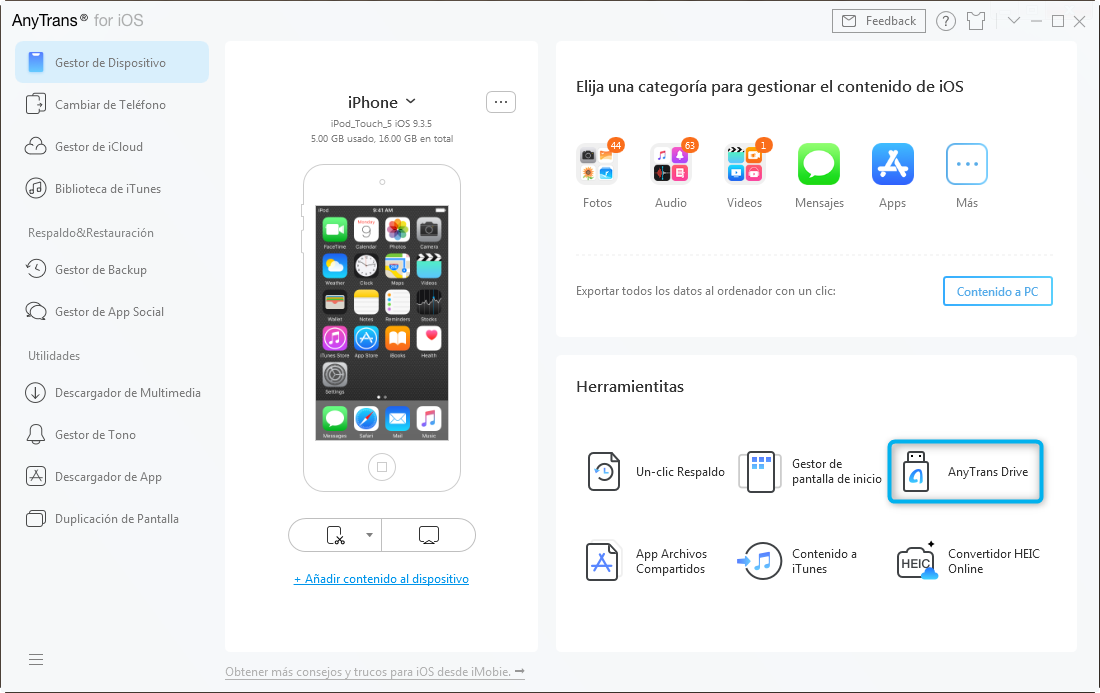
Después de hacer clic en el botón AnyTrans Drive, te mostrará los archivos de AnyTrans Drive en la aplicación móvil AnyTrans.
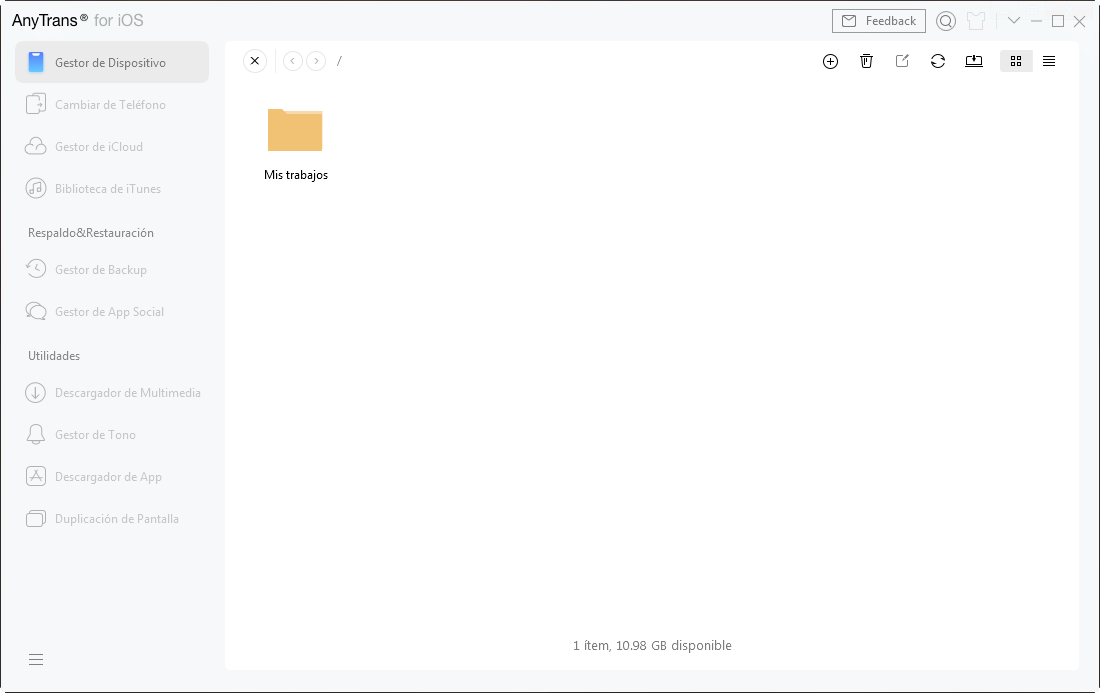
Paso 3: Transfiere
- Elige los archivos que deseas transferir
- Haz clic en el botón
 (hacia la Computadora)
(hacia la Computadora) - (hacia la Computadora)
Para una mejor gestión de los archivos en AnyTrans Drive, puede cambiar el modo de vista previa haciendo clic en el botón ![]() . Para extraer la transferencia de archivos a la computadora, puedes agregar archivos al dispositivo haciendo clic en el botón
. Para extraer la transferencia de archivos a la computadora, puedes agregar archivos al dispositivo haciendo clic en el botón ![]() . Si AnyTrans no carga tus archivos correctamente, haz clic en el botón
. Si AnyTrans no carga tus archivos correctamente, haz clic en el botón ![]() para refrescar la interfaz. Para eliminar archivos no deseados, haz clic en el botón
para refrescar la interfaz. Para eliminar archivos no deseados, haz clic en el botón ![]() . Haciendo clic en el botón
. Haciendo clic en el botón ![]() puedes cambiar el nombre del archivo.
puedes cambiar el nombre del archivo.
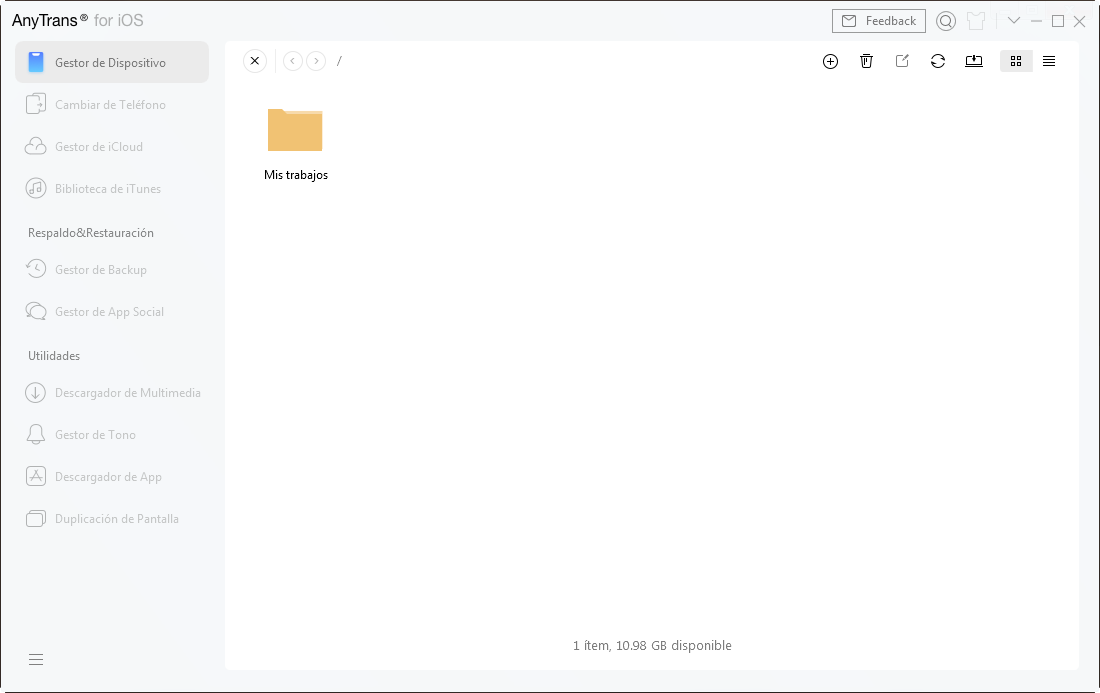
Una vez que se complete la transferencia, verás la interfaz Transferencia completada. Si deseas volver a la interfaz principal, haz clic en el botón ![]() .
.